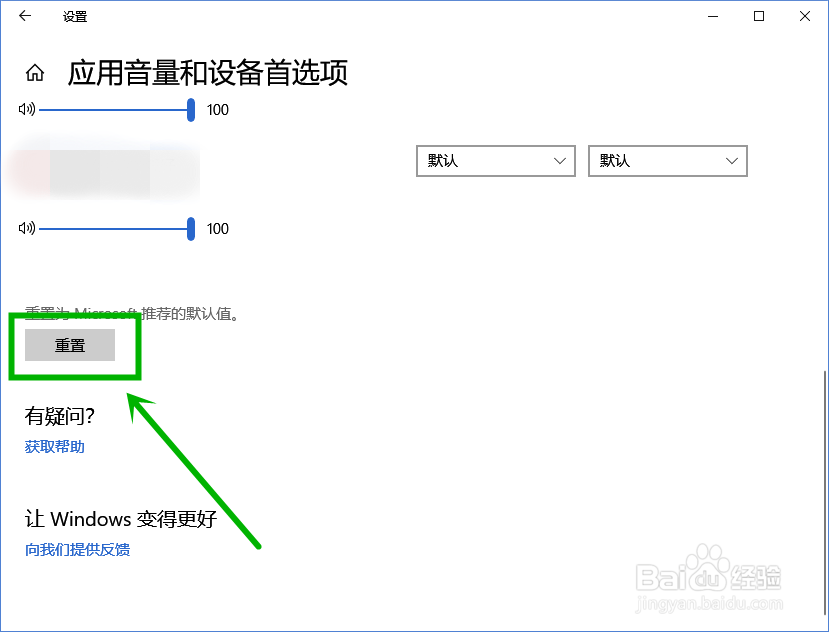1、方法一:关闭单声道锁定1.首先我们点击任务栏的开始徽标,然后选择【设置】选项,右击也可以调出设置选项

2、在打开的【Windows设置】界面,我们选择【轻松使用】选项
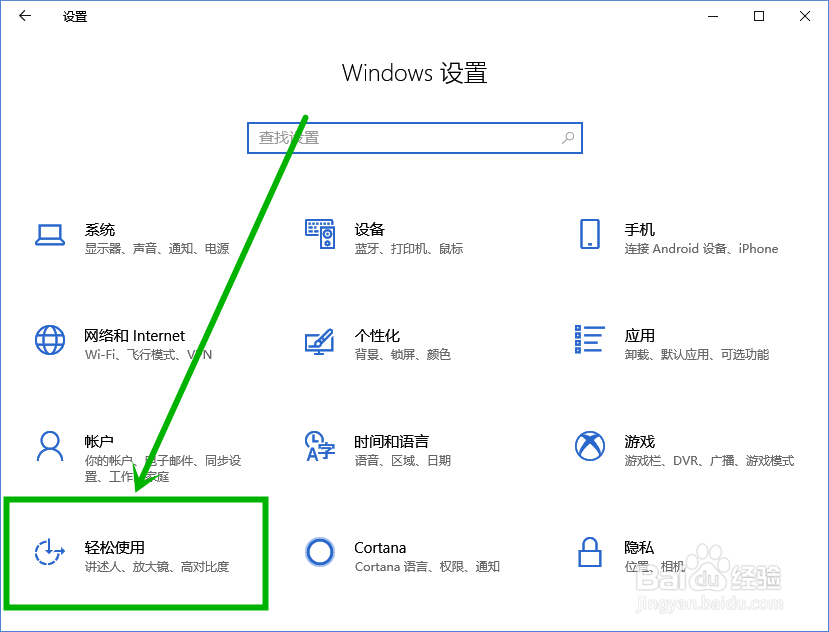
3、在打开的设置界面右侧我们点击【音频】选项,然后在右侧关闭【打开单声道】下面的按钮就行了
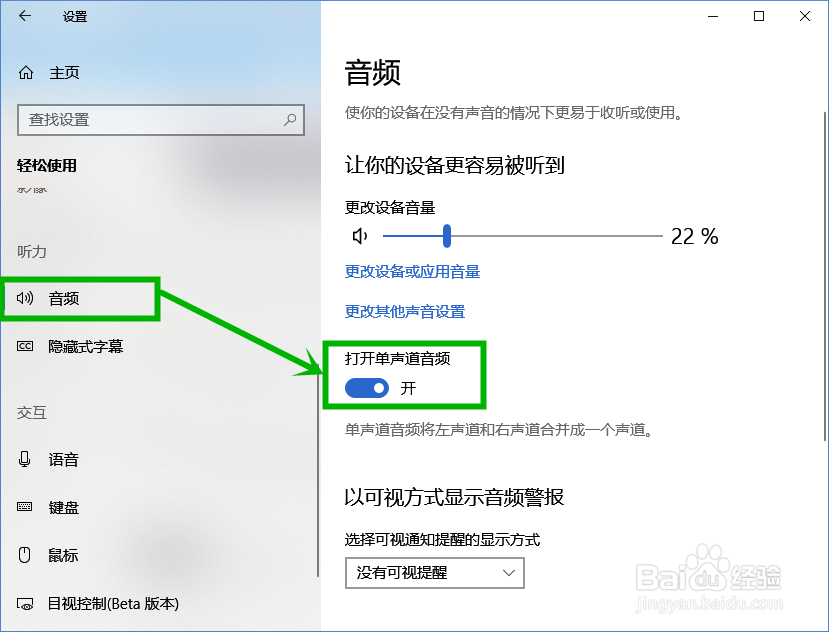
4、方法二:疑难解答任务栏右击声音的系统图标的那个小喇叭,然后选择【声音问题疑难解答】这样就会帮助我们解决大部分问题

5、方法三:重置1.同样右击系统声音图标,然后选择【打开声音设置】选项
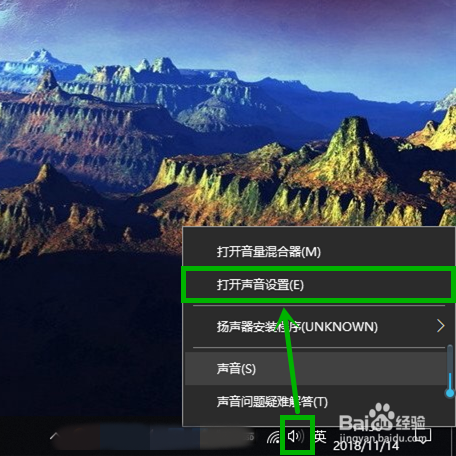
6、在打开的声音设置界面找到并点击【应用音量和设备首选项】选项
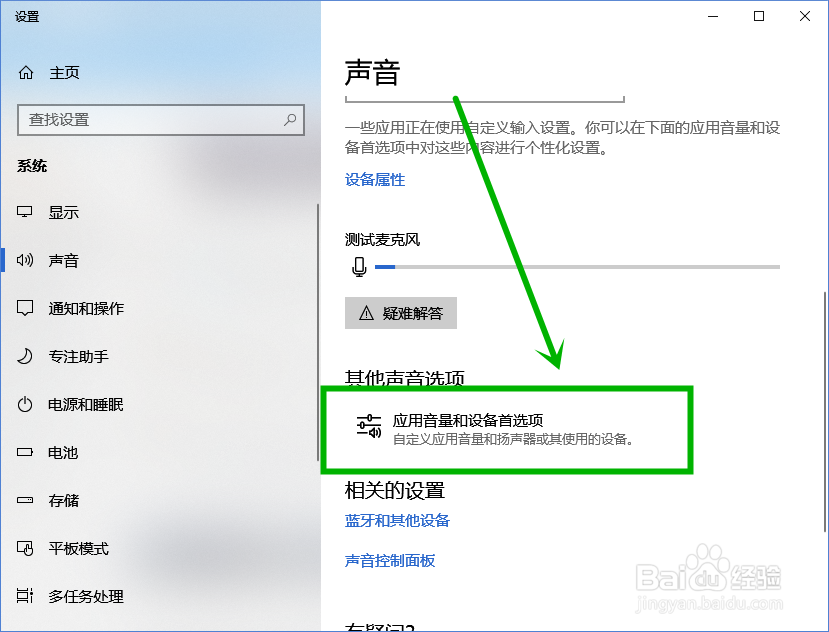
7、在打开的界面中下拉后点击【重置】按钮,也会帮助我们快速解决声音问题